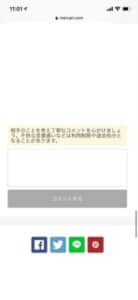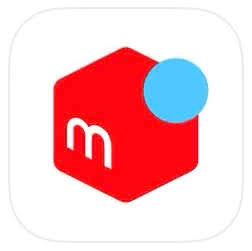
メルカリで「入力されたデータが正しくありません」エラーが表示され、商品ページにコメントができなくなってしまう事象が確認されています。
エラーの原因と対処法を解説します。
「入力されたデータが正しくありません」が表示され自分の出品ページでコメントができない

エラーが表示され、自分が出品した商品ページにコメントができなくなってしまう事象が報告されています。
エラー
入力されたデータが正しくありません
購入希望者からのコメントに返信を行おうとしたところ、上記のエラーが表示されてコメントが送信できなくなってしまうことが確認されています。
また、OSの環境やアプリのバージョンによっては、「不明なエラー」が表示されることも確認されています。
上記のエラーが表示されてしまう原因として、次のものが挙げられます。
スペースバー、特殊文字を使用している
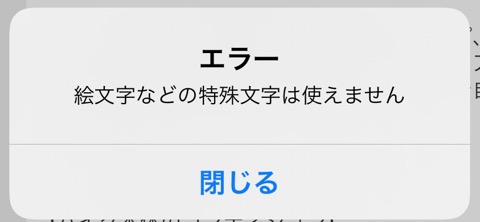
スペースバーのみのコメントを送信すると、「入力されたデータが正しくありません」が表示されてしまいます。
これ以外にも、絵文字単体やメルカリで使用できない特殊文字を使用することで、
エラー
絵文字などの特殊文字は使えません
上記のエラーが表示されてしまいます。
絵文字、特殊文字を含む文章でコメントを送信を試みた際は、これらを除いてから再度コメントの送信を実行しましょう。
メルカリのシステムエラー

入力されたコメントの文字列に、使用できない文字を使用していないのにも関わらず、エラーが表示されてしまう場合は、メルカリのシステムエラーを起因とする不具合に直面していることが想定されます。
システムエラーの場合、運営による復旧作業が完了するまで待機するようにします。
不具合に直面した際は、時間を空けてからコメントの送信を試みましょう。
ネットワーク環境エラー
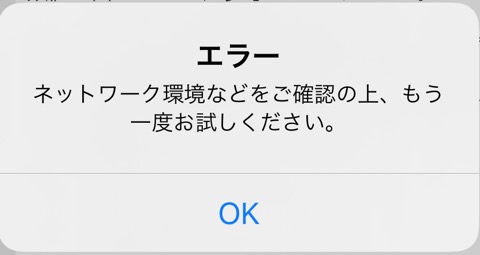
通信環境が正常に接続されていないと、
エラー
ネットワーク環境などをご確認の上、もう一度お試しください。
上記のエラーが表示されてしまいます。
以上の原因によって通信が妨げられていることがありますので、通信環境の改善を試みてからコメントの送信を試みてみましょう。
不適切なワードを含んでいる
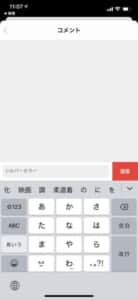
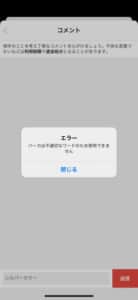
ユーザーが意図せず送信した文章内に、不適切ワードと判定されてしまうことが確認されています。
例えば、「シルバーカラー」を含む文章を送信したところ、単語内の「バーカ」が不適切ワード判定を受けて送信ができない事例が確認されています。
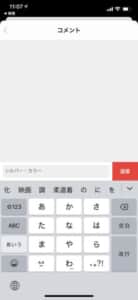
このように、意図せず不適切ワード判定を受けてしまった場合は、「シルバー・カラー」といったように、判定を受けないように工夫することで判定を回避することができます。
「このユーザーは利用が制限されています」が表示される

自分の出品ページでコメントができなくなる事象で、購入希望者が利用制限を受けていることでコメントの送信ができなくなる事象が確認されています。
エラー
このユーザーは利用が制限されています。
上記のエラーが表示された際は、
いずれかに該当していることで、コメント送信ができなくなっていることが想定されます。
また、このエラーでは過去にシステムエラーによって表示されていたこともあるため、時間経過によってコメント送信ができるようになった報告が出ています。
自分の出品ページでコメントができなくなってしまった場合の対処法

下記の対処法を試し、改善しない場合は、これから紹介する対処法をお試しください。
何度かコメント送信を繰り返す
 一部のユーザーの報告では、コメント送信を複数回試みたことで送信ができた事例が確認されています。
一部のユーザーの報告では、コメント送信を複数回試みたことで送信ができた事例が確認されています。
エラーが表示されてしまっても、2〜3回ほどコメント送信を試みてみましょう。
改善しない場合は、次の対処法を試します。
メルカリアプリのキャッシュデータを削除する
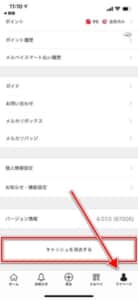
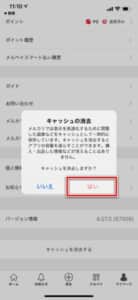
メルカリアプリのキャッシュデータ削除を試しましょう。
削除は、アプリ内の「マイページ」から最下部の「キャッシュを削除する」から実行することができます。
表示されるポップアップの「はい」を選択することで、キャッシュ削除が実行されます。
ブラウザ版でコメントを送信してみる
メルカリは、公式アプリ以外にブラウザ版から取引を行うことが可能です。
アプリからのコメント送信が正常に行えない場合は、ブラウザ版からコメント送信が行なえるか確認してみましょう。
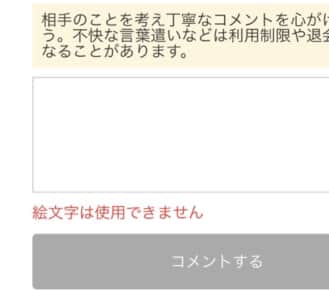
ブラウザ版のエラーメッセージは、コメント投稿欄の下に表示されます。
ポップアップブロックとCookieブロックを無効にする
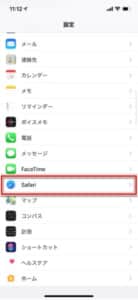
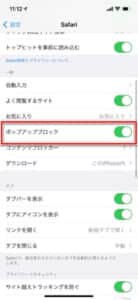
ブラウザ版を使用している方で、コメント送信ができない場合は、ブラウザのポップアップブロックとCookieを無効にします。
「設定アプリ」を起動し、「Safari」から「ポップアップブロック」のスイッチトグルをオフにします。
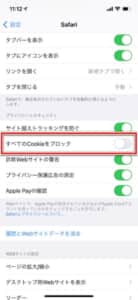
続いて、同画面内の「すべてのCookieをブロック」のスイッチトグルがオンになっている場合は、オフに切り替えましょう。
設定変更後、コメント送信ができるか確認してみましょう。
コンテンツブロッカーを無効にする
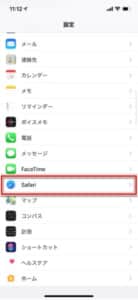
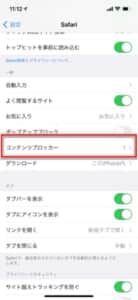
コンテンツブロッカーを導入している方は、こちらの対処法をお試しください。
「設定アプリ」を起動し、「Safari」から「コンテンツブロッカー」へアクセスします。
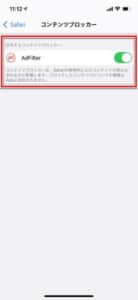
導入中のコンテンツブロッカー名が表示されますので、スイッチトグルをオフに切り替えます。
設定変更後、コメント送信が行えるか確認し、改善された場合は、元に戻します。
Wi-Fiアシストを有効にする
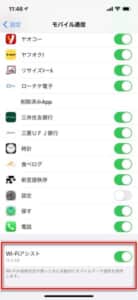
モバイルデータ通信を使用し、メルカリを利用している場合は、「Wi-Fiアシスト」機能の有効を試してみましょう。
モバイルデータ通信の状態が不安定に陥っている際、Wi-Fi通信で補います。
設定の詳しい手順は、下記の記事で紹介しています。
-

インスタ 「ストーリー」投稿出来ない時の詳細と14つの対処法
インスタでストーリーに動画をアップできない不具合が発生しています。 今回はインスタのストーリーが投稿できない不具合の詳細や投稿出来ない時の8つの対処法について徹底解説します。 コンテンツ1 インスタの ...
続きを見る
ネットワーク環境設定を変更する

デバイスのネットワーク環境設定を変更することで、通信が円滑になります。
上記の設定を変更することで、改善することがあります。
設定の詳細と手順は、下記の記事で紹介しています。
-

インスタ 「ストーリー」投稿出来ない時の詳細と14つの対処法
インスタでストーリーに動画をアップできない不具合が発生しています。 今回はインスタのストーリーが投稿できない不具合の詳細や投稿出来ない時の8つの対処法について徹底解説します。 コンテンツ1 インスタの ...
続きを見る
不具合を運営に報告する
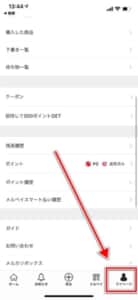
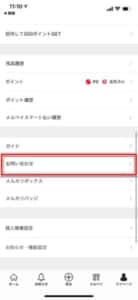
コメント送信ができなくなってしまい、改善する見込みが見られない場合は、運営に問題を報告します。
「マイページ」内の「お問い合わせ」に進みます。
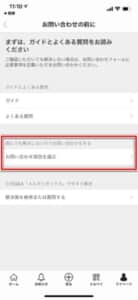
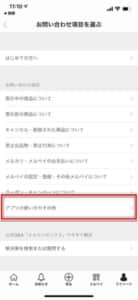
「お問い合わせ項目を選ぶ」から「アプリの使い方やその他」に進みます。
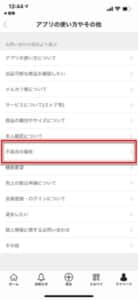
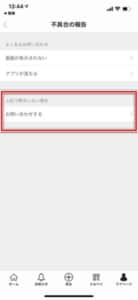
「不具合の報告」から「お問い合わせする」に進みます。
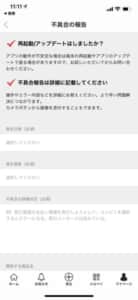
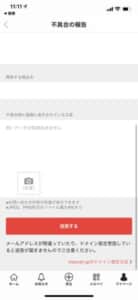
各項目を入力し、「送信する」をタップすることで問い合わせることができます。
-
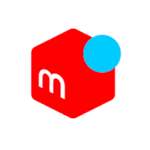
メルカリの下書きが勝手に消えるバグ発生!詳細と対処法を徹底解説
メルカリで出品機能を活用する際、商品詳細や説明を即時に反映させるため「下書き機能」が活用されます。 この下書き機能があれば出品予定の商品情報を保存することができますが、保存していたはずなのに下書きが勝 ...
続きを見る